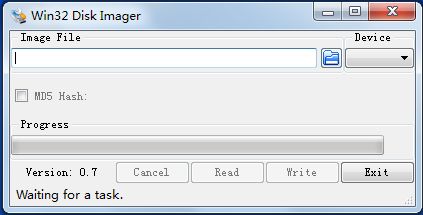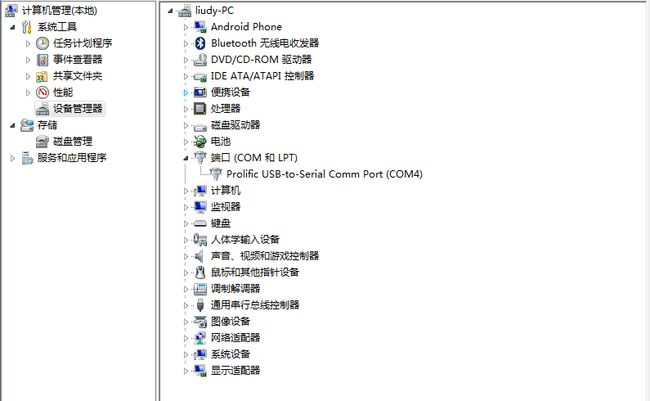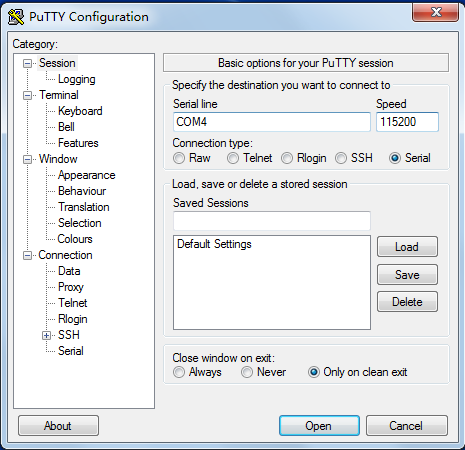树莓派实验一:树莓派在win7环境下的安装 -- 新手详细图文篇
必备工具:
树莓派板板一块 (配有电源线、组装塑料外壳、以及一根装用的串口线)
SD卡(至少2G)
步骤一:
往SD卡里WRITE一个操作系统, 下载网址 http://www.raspberrypi.org/downloads
下载页面有4个可选择的img :
1、Raspbian “wheezy” (新手就选择它了)
2、Soft-float Debian “wheezy”
3、Arch Linux ARM
4、RISC OS
我们选择第一个下载, 下载的同时咱门可以完成第二步
步骤二:
将塑料外壳上的薄膜和牛皮纸都给我卸载掉, 然后跟板组装好(看你个人手工技巧了, 与电脑技术无关)
注意: 有的时候产家生产的外壳貌似不够“精密”, 怎么拼都不合适, 幸好我那个板没问题, 不幸的是咱同学。
步骤三:
在步骤一的img文件下载完成后,我们要先将其装到SD卡中, 下载一款叫做Win32 Disk Imager的软件, 我在sourceforge上载的,网址如下
http://sourceforge.net/directory/os:windows/freshness:recently-updated/?q=win32disk
这款软件使用简单, 界面如下:
选择要载入的img文件,然后选择Device(即你SD卡所在盘),之后点Write坐等几分钟就可以了。
步骤四:
开始连接串口线了,先注意下图对应板上竖起来的一根根小圆柱,注意好方向了。
正确的方向就是下图所示摆放时的 前(top,插线的那边)、后(bottom)、左(left)、右(right)。
按白线14, 绿线15, 黑线接Ground规则,接好。
接下来插入你的SD卡到板上
此时要上网下载串口驱动(用来让计算机识别这个板板,以做数据交互用途),网址为http://www.prolific.com.tw/
安装好后将该串口线接入计算机的USB中,然后打开 计算机---设备管理器,查看如下:
步骤五:
下载一款名为putty的软件,本人也是在sourceforge网站中下载的,网址http://sourceforge.net/directory/os:windows/freshness:recently-updated/?q=putty,选择第二个PuTTY下载。
运行该软件,界面如下
选择serial模式, 并输入串口线所插端口号(这个端口号就在设备管理器中看到的,我的是COM4),速度设置为115200。
点击OPEN打开, 就会出现一个命令窗口, 此时给板板供电(可以用临时供电器或者直接插入电脑),然后界面就会如下:
输入用户名和密码, 默认用户py,密码raspberry
成功进入后提醒你可以输入sudo raspi-config进行配置。 进去看看呗!
因为我的SD卡是8G的,所以选择expand_rootfs,回车! 然后你的文件系统空间也就随之扩展为8G了, 否则默认2G的(系统就1.8G多了, 还剩下多少可用的呢……)。
按→跳到地下
接下来开始用VI编辑器,写一个C语言的HELLO WORLD程序 (这里LINUX下命令行一样啦!)
写完后用ls查看当前目录下文件,编译并执行。
退出的话如下方式比较安全
然后直接叉掉这个窗口就可以了!
!!!一定要注意, 先拔出电源线,然后再拔出串口线。!!!
到此一切结束!
下次再来写一个在ubuntu下的测试。
作者为浙江大学计算机学院学生,在上嵌入式系统,所用板子即为树莓派,以后还有更多文章,敬请关注。